¿Cómo eliminar searchlee.com de la configuración del navegador?
Malware específico de MacConocido también como: Redirección searchlee.com
Obtenga un escaneo gratuito y verifique si su computadora está infectada.
ELIMÍNELO AHORAPara usar el producto con todas las funciones, debe comprar una licencia para Combo Cleaner. 7 días de prueba gratuita limitada disponible. Combo Cleaner es propiedad y está operado por RCS LT, la empresa matriz de PCRisk.
¿Cómo eliminar el secuestrador de navegador Searchlee de Mac?
¿Qué es Searchlee?
El secuestrador de navegador es un tipo de aplicación potencialmente no deseada (PUA, por sus siglas en inglés) que cambia la configuración del navegador para promover un motor de búsqueda falso (su dirección) y recopila datos de navegación. Searchlee promueve la dirección searchlee.com, un motor de búsqueda poco confiable que genera resultados falsos con anuncios engañosos entre ellos. Este secuestrador de navegador es desarrollado por Linkury Inc, una empresa que desarrolló otro famoso secuestrador de navegador llamado SafeFinder.
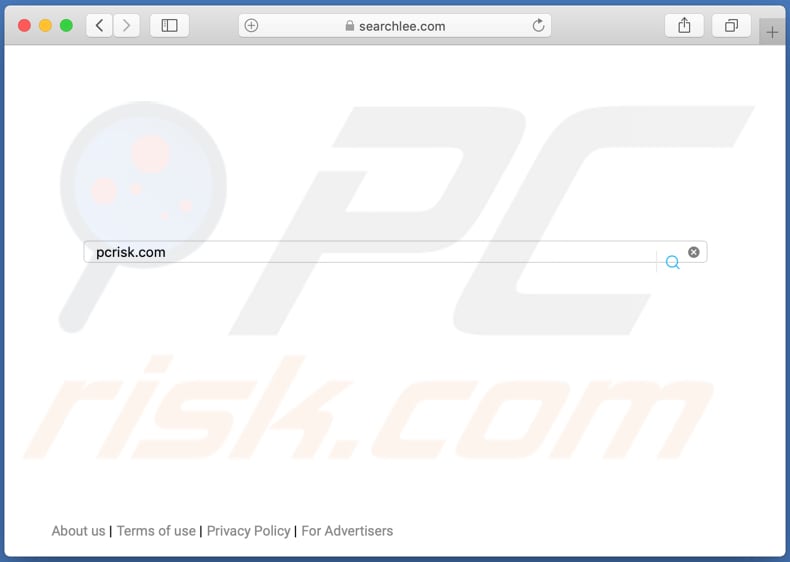
Por lo general, se considera que un navegador ha sido secuestrado cuando abre una determinada dirección (generalmente, un motor de búsqueda falso) cuando los usuarios abren una nueva ventana, una nueva pestaña o ingresan consultas de búsqueda en la barra de URL. En otras palabras, cuando un navegador tiene instalada una aplicación potencialmente no deseada que ha cambiado la dirección de una página de inicio, una nueva pestaña y un motor de búsqueda predeterminado a una dirección de un motor de búsqueda falso. Sin embargo, existen secuestradores de navegador que promocionan sus direcciones sin cambiar la configuración del navegador. Como se menciona en el primer párrafo, Searchlee promueve la dirección searchlee.com. Una vez que se ingresa una consulta de búsqueda, searchlee.com muestra sus resultados falsos y muestra anuncios engañosos entre ellos. Es importante mencionar que searchlee.com puede diseñarse para generar resultados (y mostrar anuncios) que se utilizan para promover páginas de descarga de adware, otros secuestrador de navegadores, varias páginas fraudulentas como "Win The New iPhone 12", "WARNING CRITICAL MESSAGE", sitios web potencialmente maliciosos, etc.
Además, es probable que el secuestrador de navegador Searchlee sea capaz de recopilar datos de navegación como direcciones IP, geolocalizaciones, consultas de búsqueda ingresadas, URL de páginas visitadas o incluso detalles personales y confidenciales como nombres de usuario y contraseñas, detalles de tarjetas de crédito y otros datos personales. Es común que los desarrolladores de aplicaciones no confiables que pueden leer información diversa la vendan a terceros (potencialmente ciberdelincuentes) o las utilicen indebidamente para generar ingresos de alguna otra forma (o formas). Por lo tanto, los usuarios que tengan Searchlee o cualquier otra aplicación de este tipo instalada en un navegador o computadora deben eliminarla lo antes posible.
| Nombre | Redirección searchlee.com |
| Tipo de Amenaza | Browser hijacker, Mac malware, Mac virus |
| Dirección IP de Servicio | 172.67.199.243 |
| Dominios Relacionados | search.82paodatc.com |
| Síntomas | Su Mac se vuelve más lenta de lo normal, ve anuncios emergentes no deseados, es redirigido a sitios web sospechosos. |
| Métodos de Distribución | Anuncios emergentes engañosos, instaladores de software libre (agrupación/bundling), instaladores falsos de Flash Player, descargas de archivos torrent. |
| Daño | Seguimiento de la navegación en Internet (posibles problemas de privacidad), visualización de anuncios no deseados, redireccionamientos a sitios web sospechosos, pérdida de información privada. |
| Eliminación de Malware |
Para eliminar posibles infecciones de malware, escanee su computadora con un software antivirus legítimo. Nuestros investigadores de seguridad recomiendan usar Combo Cleaner. Descargue Combo Cleaner para WindowsEl detector gratuito verifica si su equipo está infectado. Para usar el producto con todas las funciones, debe comprar una licencia para Combo Cleaner. 7 días de prueba gratuita limitada disponible. Combo Cleaner es propiedad y está operado por RCS LT, la empresa matriz de PCRisk. |
Hay muchos motores de búsqueda falsos en Internet, algunos ejemplos son search.validexplorer.com, search.accessiblelist.com y flip-search.com. Vale la pena mencionar que no todos generan resultados falsos como lo hace searchlee.com. Muy a menudo, los motores de búsqueda falsos muestran resultados generados por motores legítimos como Google, Bing, Yahoo. Aunque, no los hace confiables, especialmente cuando aparecen en la configuración del navegador después de la instalación de algún secuestrador de navegador. Linkury Inc. ha desarrollado más de un secuestrador de navegador, uno de los ejemplos es SafeFinder.
¿Cómo se instaló Searchlee en mi computadora?
Es común que los secuestradores de navegador y las PUAs de otro tipo se distribuyan combinándolos con algún software gratuito (software gratuito). Los usuarios descargan o instalan aplicaciones empaquetadas junto con otros programas cuando dejan la configuración que está disponible en los descargadores o instaladores sin cambios. Por lo general, los paquetes de PUAs (ofertas para descargarlos o instalarlos) se pueden rechazar usando "Avanzado", "Personalizado" u otras configuraciones, o desmarcando las casillas de verificación. Las PUAs también se pueden distribuir mediante herramientas de actualización falsas, anuncios engañosos. Hay anuncios que, si se hace clic, ejecutan scripts diseñados para descargar o instalar software no deseado.
¿Cómo evitar la instalación de aplicaciones potencialmente no deseadas?
Es importante no terminar las descargas e instalaciones sin verificar si hay alguna configuración "Personalizada", "Avanzada", "Manual" y otras, o casillas de verificación marcadas que podrían usarse para rechazar ofertas no deseadas. Además, es muy recomendable no utilizar fuentes no confiables para descargar aplicaciones o archivos, como varios sitios web no oficiales, clientes de torrents, eMule (y otras redes Peer-to-Peer), descargadores de terceros o utilizar instaladores de terceros para instalar aplicaciones. Las aplicaciones deben descargarse de páginas oficiales (o fuentes como App Store) y mediante enlaces directos. Además, se recomienda no confiar en los anuncios que aparecen en páginas dudosas: muy a menudo esos anuncios se utilizan para promocionar otras páginas de este tipo o distribuir PUAs. Si algunas extensiones, complementos o complementos u otras aplicaciones sospechosos ya están instalados en un navegador o en el sistema operativo, entonces deben desinstalarse. Si su computadora ya está infectada con secuestradores de navegador, le recomendamos ejecutar un escaneo Combo Cleaner Antivirus para Windows para eliminarlos automáticamente.
Searchlee.com genera resultados falsos y muestra anuncios (GIF):
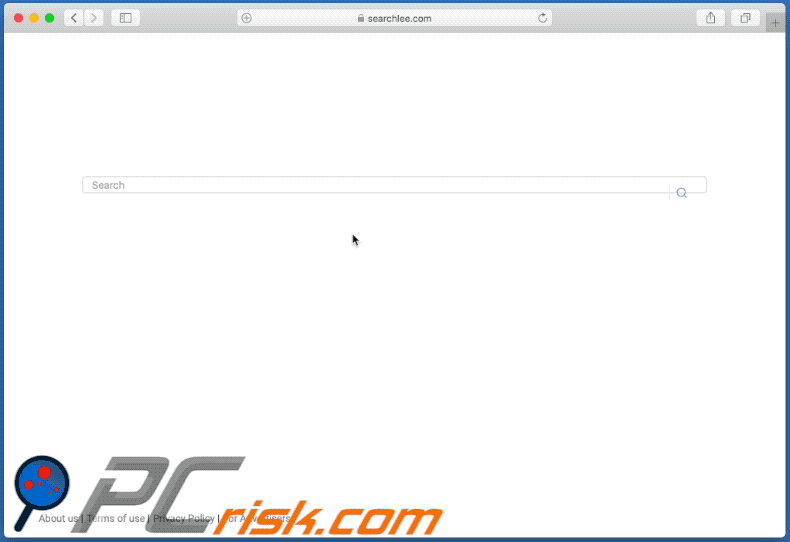
Es probable que los usuarios que tengan Searchlee instalado en sus computadoras encuentren esta ventana emergente:
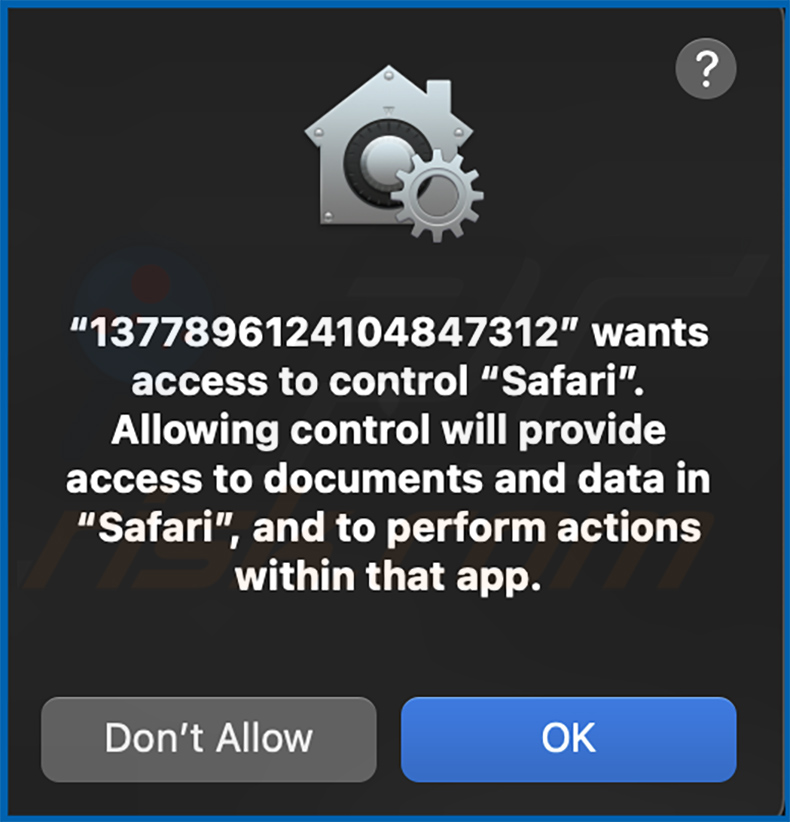
Texto presentado:
"[random_number]" wants access to control "Safari". Allowing control will provide access to documents and data in "Safari", and to perform actions within that app.
Eliminación automática instantánea de malware:
La eliminación manual de amenazas puede ser un proceso largo y complicado que requiere conocimientos informáticos avanzados. Combo Cleaner es una herramienta profesional para eliminar malware de forma automática, que está recomendado para eliminar malware. Descárguelo haciendo clic en el siguiente botón:
DESCARGAR Combo CleanerSi decide descargar este programa, quiere decir que usted está conforme con nuestra Política de privacidad y Condiciones de uso. Para usar el producto con todas las funciones, debe comprar una licencia para Combo Cleaner. 7 días de prueba gratuita limitada disponible. Combo Cleaner es propiedad y está operado por RCS LT, la empresa matriz de PCRisk.
Menú rápido:
- ¿Qué es Searchlee?
- PASO 1. Eliminar los archivos y carpetas relacionados con Searchlee de OSX.
- PASO 2. Eliminar la redirección Searchlee de Safari.
- PASO 3. Eliminar el secuestrador de navegador Searchlee de Google Chrome.
- PASO 4. Eliminar la página de inicio y motor de búsqueda predeterminado Searchlee de Mozilla Firefox.
Video que muestra cómo eliminar adware y secuestradores de navegador de una computadora Mac:
Eliminación de redirecciones a Searchlee:
Eliminar aplicaciones potencialmente no deseadas relacionadas a Searchlee de su carpeta "Aplicaciones":

Haga clic en el ícono Finder. En la ventana de Finder, seleccione "Aplicaciones". En la carpeta de aplicaciones, busque "MPlayerX", "NicePlayer", u otras aplicaciones sospechosas y arrástrelas a la Papelera. Después de eliminar las aplicaciones potencialmente no deseadas que causan anuncios en línea, escanee su Mac en busca de componentes restantes no deseados.
DESCARGAR eliminador de infecciones de malware
Combo Cleaner verifica si su equipo está infectado. Para usar el producto con todas las funciones, debe comprar una licencia para Combo Cleaner. 7 días de prueba gratuita limitada disponible. Combo Cleaner es propiedad y está operado por RCS LT, la empresa matriz de PCRisk.
Elimine los archivos y carpetas vinculados al redirección searchlee.com

Haga clic en el icono del Finder: en el menú superior, seleccione "Ir" y haga clic en "Ir a la carpeta...".
 Compruebe si hay archivos generados por adware en la carpeta /Library/LaunchAgents:
Compruebe si hay archivos generados por adware en la carpeta /Library/LaunchAgents:

En el campo de texto de "Ir a la carpeta...", introduzca: /Library/LaunchAgents

En la carpeta “LaunchAgents”, revise si hay cualquier tipo de archivo sospechoso que se haya instalado recientemente y envíelo a la Papelera. Ejemplos de archivos generados por adware: “installmac.AppRemoval.plist”, “myppes.download.plist”, “mykotlerino.ltvbit.plist”, “kuklorest.update.plist”, etc. El software publicitario suele instalar varios archivos siguiendo el mismo patrón.
 Revise si hay archivos generados por el adware en la carpeta /Library/Application Support:
Revise si hay archivos generados por el adware en la carpeta /Library/Application Support:

En el campo de texto de "Ir a la carpeta...", introduzca: /Library/Application Support

En la carpeta “Application Support”, mire si hay carpetas sospechosas que se hayan añadido recientemente. Por ejemplo, “MplayerX” o “NicePlayer” y, en tal caso, envíe esas carpetas a la Papelera.
 Revise si hay archivos vinculados al software publicitario en la carpeta ~/Library/LaunchAgents:
Revise si hay archivos vinculados al software publicitario en la carpeta ~/Library/LaunchAgents:

En el campo de texto de "Ir a la carpeta...", introduzca: ~/Library/LaunchAgents

En la carpeta “LaunchAgents”, revise si hay cualquier tipo de archivo sospechoso que se haya instalado recientemente y envíelo a la Papelera. Ejemplos de archivos generados por adware: “installmac.AppRemoval.plist”, “myppes.download.plist”, “mykotlerino.ltvbit.plist”, “kuklorest.update.plist”, etc. El software publicitario suele instalar varios archivos siguiendo el mismo patrón.
 Compruebe si hay archivos generados por adware en la carpeta /Library/LaunchDaemons:
Compruebe si hay archivos generados por adware en la carpeta /Library/LaunchDaemons:

En el campo de texto de "Ir a la carpeta...", introduzca: /Library/LaunchDaemons

En la carpeta “LaunchDaemons”, mire si se han añadido recientemente archivos sospechosos. Por ejemplo, “com.aoudad.net-preferences.plist”, “com.myppes.net-preferences.plist”, "com.kuklorest.net-preferences.plist”, “com.avickUpd.plist”, etc., y, en tal caso, envíelos a la Papelera.
 Analice su equipo Mac con Combo Cleaner:
Analice su equipo Mac con Combo Cleaner:
Si ha seguido todos los pasos siguiendo el orden correcto, su equipo Mac debería encontrarse libre de infecciones. Para asegurarse de que su sistema no está infectado, analícelo con el antivirus Combo Cleaner. Descárguelo AQUÍ. Tras descargar el archivo, haga doble clic sobre el instalador combocleaner.dmg; en la nueva ventana, arrastre el icono de Combo Cleaner hasta el icono de Aplicaciones. Seguidamente, abra el launchpad y haga clic en el icono de Combo Cleaner. Espere a que Combo Cleaner actualice la base de datos de definiciones de viru y haga clic en el botón "Start Combo Scan".

Combo Cleaner bucará infecciones de software malicioso en su equipo. Si el resultado del análisis antivirus es "no threats found", quiere decir que puede continuar con la guía de desinfección; de lo contrario, se recomineda eliminar las infecciones encontradas antes de continuar.

Tras eliminar los archivos y carpetas generados por el software publicitario, siga eliminando las extensiones dudosas de sus navegadores web.
Evitar que redirección searchlee.com aparezca en los navegadores web como página de inicio y buscador predeterminado:
 Eliminar extensiones maliciosas de Safari:
Eliminar extensiones maliciosas de Safari:
Eliminar las extensiones vinculadas a redirección searchlee.com en Safari:

Abra el navegador Safari. Desde la barra de menú, seleccione "Safari" y haga clic en "Preferencias...".

En la ventana de preferencias, seleccione "Extensiones" y revise si se han añadido recientemente extensiones sospechosas. Si las encuentra, haga clic en el botón "Desinstalar" junto a ellas. Tenga en cuenta que puede desinstalar de forma segura todas las extensiones de su navegador Safari, ya que ninguna de ellas es imprescindible para el normal funcionamiento del navegador.
Cambie su página de inicio:

En la ventana de "Preferencias", seleccione la pestaña "General". Para establecer una página de inicio, introduzca la URL de la web deseada (por ejemplo: www.google.com) en el campo "Página de inicio". También puede hacer clic en el botón “Usar la página actual” si desea establecer como página de inicio la página web que visita en ese momento.
Cambie su buscador por defecto:

En la ventana de "Preferencias", seleccione la pestaña "Buscar". Aquí encontrará un menú desplegable etiquetado como "Motor de búsqueda:". Solo tiene que seleccionar el buscador preferido de la lista desplegada.
- Si sigue teniendo problemas con los redireccionamientos de navegador y anuncios no deseados, restaure Safari.
 Eliminar complementos maliciosos de Mozilla Firefox:
Eliminar complementos maliciosos de Mozilla Firefox:
Eliminar los complementos vinculados a redirección searchlee.com de Mozilla Firefox:

Abra su navegador Mozilla Firefox. En la parte superior derecha de la pantalla, haga clic en "Abrir Menú" (tres barras horizontales). Del menú desplegado, elija "Complementos".

Seleccione la pestaña "Extensiones" y mire si se han añadido recientemente complementos sospechosos. Si las encuentra, haga clic en el botón "Eliminar" junto a ellas. Tenga en cuenta que puede desinstalar de forma segura todas las extensiones de su navegador Mozilla Firefox, ya que ninguna de ellas es imprescindible para el normal funcionamiento del navegador.
Cambie su página de inicio:

Para cambiar la página de inicio, haga clic en el botón "Abrir menú" (tres barras horizontales) y seleccione "Opciones" del menú desplegable. Para establecer una página de inicio, introduzca la URL de la web deseada (por ejemplo: www.google.com) en el campo "Página de inicio".
Cambie el buscador por defecto:

En la barra de direcciones, introduzca "about:config" y haga clic en el botón "Acepto el riesgo".

En el campo "Buscar", introduzca el nombre del secuestrador de navegador. Haga clic en cada una de las entradas que encuentre y seleccione "Restaurar" del menú desplegable.
- Si sigue teniendo problemas con los redireccionamientos de navegador y anuncios no deseados, restablezca Mozilla Firefox.
 Eliminar extensiones maliciosas de Google Chrome:
Eliminar extensiones maliciosas de Google Chrome:
Eliminar los complementos vinculados a redirección searchlee.com en Google Chrome:

Abra Google Chrome y haga clic en el botón "menú de Chrome" (tres barras horizontales) ubicado en la parte superior derecha de la pantalla del navegador. Del menú desplegable, seleccione "Más herramientas" y haga clic en "Extensiones".

En la pantalla "Extensiones", mire si se han añadido recientemente complementos sospechosos. Si los encuentra, haga clic en el botón de la papelera junto a ellos. Tenga en cuenta que puede desinstalar de forma segura todas las extensiones de su navegador Google Chrome, ya que ninguna de ellas es imprescindible para el normal funcionamiento del navegador.
Cambie su página de inicio:

Haga clic en el botón "Menú de Chrome" (tres barras horizontales) y seleccione "Configuración". En la sección "Al iniciar", haga clic en el enlace "establecer páginas" junto a la opción "Abrir una página específica o un conjunto de páginas". Elimine la URL del secuestrador de navegadores (por ejemplo, trovi.com) e introduzca la URL que desee (por ejemplo, google.com).
Cambie el buscador por defecto:

Haga clic en el botón "Menú de Chrome" (tres barras horizontales) y seleccione "Configuración". En la sección "Buscar", haga clic en el botón "Administrar motores de búsqueda...". En la nueva ventana, elimine el motor de búsqueda seleccionado por defecto y haga clic sobre el aspa junto a él. Seleccione el motor de búsqueda deseado de la lista y haga clic en el botón "Seleccionar como predeterminado".
- Si sigue teniendo problemas con los redireccionamientos de navegador y anuncios no deseados, restablezca Google Chrome.
Compartir:

Tomas Meskauskas
Investigador experto en seguridad, analista profesional de malware
Me apasiona todo lo relacionado con seguridad informática y tecnología. Me avala una experiencia de más de 10 años trabajando para varias empresas de reparación de problemas técnicos y seguridad on-line. Como editor y autor de PCrisk, llevo trabajando desde 2010. Sígueme en Twitter y LinkedIn para no perderte nada sobre las últimas amenazas de seguridad en internet.
El portal de seguridad PCrisk es ofrecido por la empresa RCS LT.
Investigadores de seguridad han unido fuerzas para ayudar a educar a los usuarios de ordenadores sobre las últimas amenazas de seguridad en línea. Más información sobre la empresa RCS LT.
Nuestras guías de desinfección de software malicioso son gratuitas. No obstante, si desea colaborar, puede realizar una donación.
DonarEl portal de seguridad PCrisk es ofrecido por la empresa RCS LT.
Investigadores de seguridad han unido fuerzas para ayudar a educar a los usuarios de ordenadores sobre las últimas amenazas de seguridad en línea. Más información sobre la empresa RCS LT.
Nuestras guías de desinfección de software malicioso son gratuitas. No obstante, si desea colaborar, puede realizar una donación.
Donar
▼ Mostrar discusión